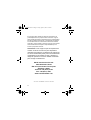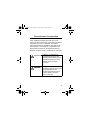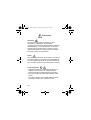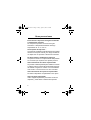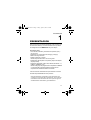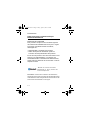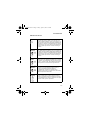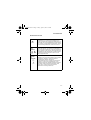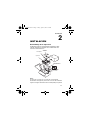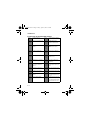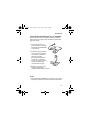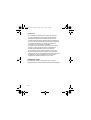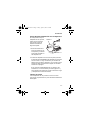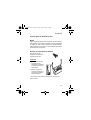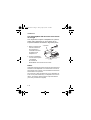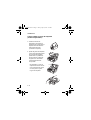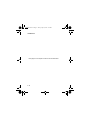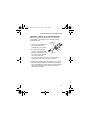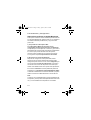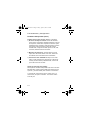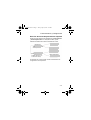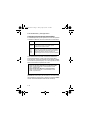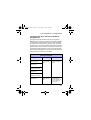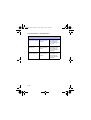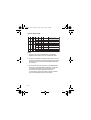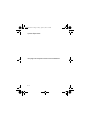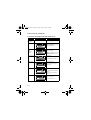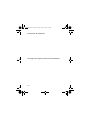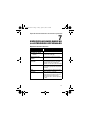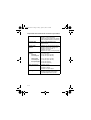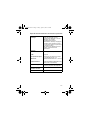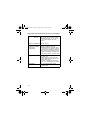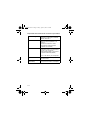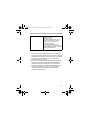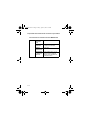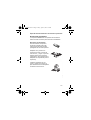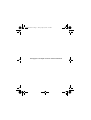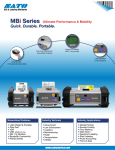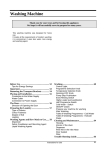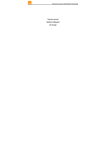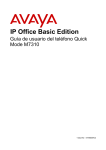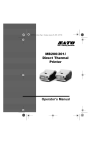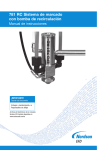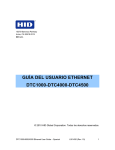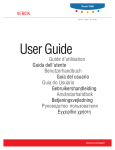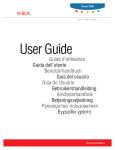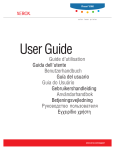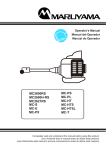Download MB40xi A6.book
Transcript
MB40xi A6.book Page i Friday, April 27, 2007 6:23 PM MB400i/410i Impresora térmica directa Manual de Instrucciones MB40xi A6.book Page ii Friday, April 27, 2007 6:23 PM © Copyright 2007. Todos los derechos reservados. No podrá reproducirse ni proporcionarse a terceros ninguna parte de este documento en forma alguna sin el consentimiento expreso de SATO International. Los materiales contenidos en este documento se suministran a efectos informativos generales y están sujetos a cambios sin previo aviso. SATO Internacional declina cualquier responsabilidad por los errores que pudiera contener. Advertencia: Este equipo cumple los requisitos de la Parte 15 de las normas FCC para dispositivos informáticos de Clase B. La utilización de este equipo en zonas residenciales puede provocar interferencias inaceptables en las señales de radio y televisión y obligar al operador a tomar las medidas necesarias para corregir la interferencia. SATO International Pte Ltd 438A Alexandra Road #05-01/02, Alexandra Technopark Singapur 119967 Teéfono: +65 (6271) 2122 Fax: +65 (6271) 2151 www.satoworldwide.com Versión: SI-MB40xi-01rA-10-07-OM ii MB40xi A6.book Page iii Friday, April 27, 2007 6:23 PM Precauciones de seguridad Como medida preventiva para velar por un uso seguro de esta máquina, así como para evitar daños del usuario, terceros y materiales, se emplean distintos diagramas de pantalla en este manual de instrucciones y en la máquina. Las pantallas y sus significados se ilustran en las siguientes páginas. Dedique un tiempo a leer y comprender su contenido. Cualquier uso indebido de Advertencia Warning la impresora por hacer caso omiso de esta pantalla y de sus advertencias podría provocar lesiones graves e incluso la muerte. Atención Attention Cualquier uso indebido de la impresora por hacer caso omiso de esta pantalla y de sus advertencias podría provocar lesiones graves, así como daños materiales. iii MB40xi A6.book Page iv Friday, April 27, 2007 6:23 PM Precauciones de seguridad Explicación de los símbolos de peligro El signo triangular significa ‘Cuidado’. El contenido del triángulo ilustra peligros concretos. En este caso, el signo de la izquierda significa ‘peligro de descarga eléctrica’. Ejemplo El signo circular significa ‘prohibido’. El contenido del círculo ilustra una prohibición concreta. En este caso, el signo de la izquierda significa ‘prohibido desensamblar’. Ejemplo El signo circular negro significa ‘debe hacer’. El contenido de este signo Ejemplo ilustra acciones concretas que deben llevarse a cabo. En este caso, el signo de la izquierda significa ‘debe desenchufar el enchufe de la toma’. iv MB40xi A6.book Page v Friday, April 27, 2007 6:23 PM Advertencia Warning Advertencias Líquidos No coloque líquidos ni pequeños objetos metálicos cerca de la impresora. Si éstos cayeran en la impresora, apáguela inmediatamente y póngase en contacto con su distribuidor más cercano o servicio técnico. Si, a pesar de ello, sigue utilizando la impresora, puede provocar un incendio o descargas eléctricas. Cuerpos extraños No inserte ni deje caer objetos metálicos o inflamables en las aberturas de la impresora (como en las tomas de los cables). Si esto sucediese, apáguela inmediatamente y póngase en contacto con su distribuidor más cercano o servicio técnico. Si, a pesar de ello, sigue utilizando la impresora, puede provocar un incendio o descargas eléctricas. Cuerpos extraños En caso de que la impresora se cayera o se dañara, apáguela inmediatamente y póngase en contacto con su distribuidor más cercano o servicio técnico. Si, a pesar de ello, sigue utilizando la impresora, puede provocar un incendio o descargas eléctricas. v MB40xi A6.book Page vi Friday, April 27, 2007 6:23 PM Advertencia Warning Condiciones anómalas El uso continuado de la impresora en caso de que emita humo u olores extraños aumenta el riesgo de que se produzca un incendio o descargas eléctricas. Apáguela inmediatamente y póngase en contacto con su distribuidor más cercano o servicio técnico. No intente reparar la impresora usted mismo. Desensamblaje No intente separar ni modificar la impresora bajo ningún concepto. Si lo hace, puede aumentar el riesgo de que se produzca un incendio o descargas eléctricas. Póngase en contacto con su distribuidor más cercano o servicio técnico para cualquier reparación. Cuidado de la batería No intente separar el pack de baterías ni modificarlo en modo alguno. No exponga nunca la batería al fuego ni a fuentes directas de calor, ni haga nada que pueda provocar daños materiales. Al cargar el pack de baterías, asegúrese de usar el cargador de baterías especificado o la impresora. vi MB40xi A6.book Page vii Friday, April 27, 2007 6:23 PM Advertencia Warning Precauciones de suministro de energía • Utilice únicamente el voltaje especificado y el cargador de baterías especificado. • No use nunca el cargador de baterías con otro pack de baterías distinto del especificado. De lo contrario, podrá romper la batería o provocar fugas, un incendio o descargas eléctricas. • No corte, dañe ni modifique el cable de alimentación. Además, tenga cuidado de no colocar objetos pesados sobre el mismo o calentarlo o tirar de él. De lo contrario, podría dañar el cable. • Si el cable de alimentación resultara seriamente dañado (si el cableado interno fuera expuesto o cortado), póngase en contacto con su distribuidor más cercano o servicio técnico para su reparación. • No modifique, doble, retuerza o tire excesivamente del cable de alimentación. Si, a pesar de ello, sigue usando la impesora en cualquiera de las anteriores situaciones, podría aumentar el riesgo de que se produzca un incendio o descargas eléctricas. vii MB40xi A6.book Page viii Friday, April 27, 2007 6:23 PM Precaución Ubicación No coloque la impresora en lugares con gran humedad o condensación. Si se produce condensación en el interior de la impresora, apáguela inmediatamente y no la use hasta que no se haya secado toda la humedad. De lo contrario, si sigue utilizando la impresora, podría provocar descargas eléctricas o daños en la impresora. Power No manipule el interruptor de encendido, no sustituya el pack de baterías y no desenchufe el adaptador de CA o el cargador de batería con las manos húmedas. De lo contrario, podría provocar descargas eléctricas. Piezas peligrosas • Después de imprimir, el cabezal de impresión se calienta mucho. Evite tocar cualquiera de sus partes al sustituir el papel o limpiar la impresora. • No intente sustituir el cabezal de impresión usted mismo • El cortador contiene una cuchilla afilada, de modo que tenga cuidado de no cortarse con ella. viii MB40xi A6.book Page ix Friday, April 27, 2007 6:23 PM Precaución Sustitución del pack de baterías • Utilice únicamente los packs de baterías de repuesto especificados. • Asegúrese de instalar el pack en la orientación correcta para evitar lesiones o daños en las zonas adyacentes. • Para sustituir baterías recargables pequeñas (ion de litio), selle el pack de baterías usado con cinta adhesiva y pida información a nuestro representante de ventas o servicio técnico sobre los métodos de desechado de materiales. No coloque el pack de baterías junto a otras baterías, como las secas. Largos periodos de inactividad Si no tiene previsto usar la impresora durante bastante tiempo, retire el pack de baterías de la impresora y desenchufe el adaptador CA de la toma de pared si está utilizando el adaptador CA como fuente de alimentación. Mantenimiento y limpieza Para mantener o limpiar la impresora de forma segura, asegúrese de retirar el pack de baterías y el adaptador CA de la impresora si está utilizando el adaptador CA como fuente de alimentación. ix MB40xi A6.book Page x Friday, April 27, 2007 6:23 PM Otras precauciones Evite colocar la impresora en lugares sometidos a temperaturas extremas No coloque la impresora en entornos de gran humedad o a temperaturas distintas del rango especificado de -15 °C a 50 °C. Al transportar la impresora… La impresora es resistente a las vibraciones provocadas durante su transporte normal, pero tenga cuidado de no dejarla caer ni exponerla a vibraciones extremas. No desensamble o modifique la impresora La impresora cuenta con componentes de alta precisión en su interior que requieren unos ajustes precisos. Utilice únicamente los cables especificados Se precisan cables especiales para realizar la conexión a equipos externos a través de las terminales externas de entrada. Póngase en contacto con su distribuidor más cercano o servicio técnico en caso necesario. Utilice únicamente las opciones especificadas No utilice un dispositivo no especificado como opción. Utilice el papel especificado Utilice el papel especificado para evitar errores de impresión y evitar dañar el cabezal de impresión. x MB40xi A6.book Page i Friday, April 27, 2007 6:23 PM ÍNDICE DE CONTENIDOS Precauciones de seguridad .......................................... iii Explicación de los símbolos de peligro......................... iv Advertencias ................................................................. v Precaución.................................................................... viii Sustitución del pack de baterías .................................. ix Otras precauciones....................................................... x 1. Presentación Notas acerca de la comunicación por Bluetooth/ Inalámbrica ................................................................... 1-2 Precauciones de seguridad .......................................... 1-3 2. Instalación Desembalaje de la impresora ....................................... 2-1 Nombres de los componentes ...................................... 2-2 Funciones de las distintas piezas ................................. 2-4 Carga del pack de baterías con un cargador................ 2-5 Carga del pack de baterías con la impresora ............... 2-7 Uso del pack de baterías .............................................. 2-8 Uso del adaptador CA adicional como fuente de energía .. 2-10 3. Funcionamiento y Configuración Cómo hacer impresiones de prueba............................. 3-2 Impresión a través de la interfaz RS-232C................... 3-3 Impresión a través de la interfaz IrDA .......................... 3-4 Impresión a través de la interfaz para LAN Inalámbrica... 3-5 Impresión a través de la interfaz Bluetooth .................. 3-6 Pantalla LCD opcional .................................................. 3-7 i MB40xi A6.book Page ii Friday, April 27, 2007 6:23 PM Procedimiento de impresión .........................................3-9 Ajuste de la impresión para etiquetas sin soporte papel...3-10 Elección del modo Dispensador de etiquetas...............3-11 Configuración del modo Dispensador...........................3-12 Otros modos de la impresora........................................3-13 Configuración de la desviación mediante programación ..3-17 4. Ajustes Especiales 5. Limpieza y Mantenimiento Cómo limpiar el cabezal de impresión ..........................5-1 Limpieza de la pletina y del rodillo del retirador de soportes ...................................................................5-2 6. Resolución de problemas 7. Especificaciones básicas & accesorios opcionales Especificaciones básicas ..............................................7-1 Accesorios opcionales ..................................................7-9 ii MB40xi A6.book Page 1 Friday, April 27, 2007 6:23 PM Presentación PRESENTACIÓN 1 Este manual tiene por objeto familiarizar a los usuarios con las funciones básicas y el funcionamiento de la impresora de códigos de barras MB400i/410i en poco tiempo. Funciones clave: • CPU de alta velocidad y velocidad de impresión (máx.) de 103 mm/s • Disponible con resoluciones de 203 ppp y 305 ppp • Batería de larga duración • Diseño resistente y robusto • Admite etiquetas de hasta 114 mm de grosor • Dispensador de etiquetas incorporado (separa la etiqueta del papel base) • Interfaces disponibles: USB, IrDA, RS232c, Bluetooth 1.1, IrOBEX y IEEE802.11 b/g • Admite el lenguaje de programación compatible con MB400 o el lenguaje de programación Basic de Sato de las impresoras de sobremesa SATO avanzadas Lea este manual* detenidamente para disfrutar al máximo de todas las posibilidades de este producto. * Toda la información contenida en este documento era correcta en el momento de su publicación. Las versiones revisadas de este documento se crean para recoger las actualizaciones de firmware y procedimientos. 1-1 MB40xi A6.book Page 2 Friday, April 27, 2007 6:23 PM Presentación Notas acerca de la comunicación por Bluetooth/Inalámbrica Declaración de Conformidad Este producto cumple con las normativas vigentes de interferencias radioeléctricas de su país o región. Para seguir cumpliendo dichas normativas, absténgase de: • Desensamblar o modificar este producto • Retirar la etiqueta de certificación (sello con el número de serie) adherida a este producto El uso de este producto cerca de microondas u otros equipos con LAN inalámbrica, o en lugares con electricidad estática o interferencias radioeléctricas, puede reducir la distancia de comunicación o incluso impedir la misma. “Bluetooth” es una marca comercial de Bluetooth SIG, Inc., EE.UU., usada en este documento bajo licencia. Precaución: Antes de usar la interfaz LAN inalámbrica, asegúrese de que todos los ajustes de seguridad del equipo LAN inalámbrico están configurados de conformidad con las instrucciones suministradas con el equipo. 1-2 MB40xi A6.book Page 3 Friday, April 27, 2007 6:23 PM Presentación Precauciones de seguridad Esta sección resume las precauciones de seguridad necesarias para utilizar la impresora de forma segura. Asegúrese de leer las precauciones detenidamente antes de usar la impresora. Símbolos empleados en este Manual: Los siguientes símbolos o advertencias se emplean en este manual y en la impresora para que el usuario pueda usar la misma adecuadamente y evitar daños materiales o lesiones físicas del usuario y de otras personas. Símbolo Significado Todos los símbolos de seguridad están marcados por un círculo o triángulo. Un círculo negro indica que el usuario debe realizar alguna acción. Un círculo blanco tachado con una barra significa que el usuario debe abstenerse de realizar alguna acción. Un triángulo indica que debe actuarse con precaución para evitar posibles riesgos. Este símbolo viene acompañado de la palabra Advertencia o Precaución para alertar al usuario de que debe tener cuidado al realizar una acción para evitar (posibles) daños o lesiones. Este símbolo alerta al usuario acerca del (posible) riesgo de que se produzca una descarga eléctrica si no tiene cuidado al realizar una acción determinada. Este símbolo indica que el usuario debe desenchufar el cable de CA tirando del enchufe y no del cable. Este símbolo indica que el usuario NO debe intentar desmontar ni reparar el producto. 1-3 MB40xi A6.book Page 4 Friday, April 27, 2007 6:23 PM Presentación Seguridad de uso • No coloque la impresora en lugares fríos o calientes El rango de temperatura operativa es de -15 °C a 50 °C (para LAN inalámbrica: 0 a 50 °C) en entornos en los que la humedad no cause condensación. No coloque la impresora en un lugar con mucha humedad o a una temperatura distinta del rango especificado. • No deje caer ni golpee indebidamente la impresora La impresora es resistente a la vibración provocada durante su transporte normal. No obstante, tenga cuidado de no someterla a una vibración extrema ni a golpes dejándola caer. • No desensamble o modifique la impresora La impresora cuenta con componentes de alta precisión en su interior que requieren unos ajustes precisos. • Conecte los cables correctos a las terminales de entrada Es preciso usar cables de especificaciones correctas para realizar la conexión a equipos externos a través de las terminales externas de entrada. Póngase en contacto con su distribuidor más cercano o servicio técnico en caso necesario. • Utilice los accesorios recomendados El uso de equipos opcionales distintos de los especificados puede producir un mal funcionamiento de la impresora. Utilice siempre el equipo especificado en esta guía. • Use etiquetas adecuadas Use las etiquetas especificadas. De lo contrario, podrían producirse impresiones defectuosas o daños en la impresora. 1-4 MB40xi A6.book Page 5 Friday, April 27, 2007 6:23 PM Presentación Advertencias de uso Líquidos No coloque ningún recipiente con agua o productos químicos, tales como un florero o un vaso, así como pequeños objetos metálicos, cerca de la impresora. Si éstos cayeran en la impresora, apáguela inmediatamente y póngase en contacto con su distribuidor más cercano o servicio técnico. Si, a pesar de ello, sigue utilizando la impresora, puede provocar un incendio o descargas eléctricas. Cuerpos extraños No inserte ni deje caer objetos metálicos o inflamables en las aberturas de la impresora (como en las tomas de los cables). Si esto sucediese, apáguela inmediatamente y póngase en contacto con su distribuidor más cercano o servicio técnico. Si, a pesar de ello, sigue utilizando la impresora, puede provocar un incendio o descargas eléctricas. Golpes físicos En caso de que la impresora se cayera o se dañara de cualquier otro modo, apáguela inmediatamente y póngase en contacto con su distribuidor más cercano o servicio técnico. Si, a pesar de ello, sigue utilizando la impresora, puede provocar un incendio o descargas eléctricas. Signos anómalos El uso continuado de la impresora en caso de que emita humo u olores extraños puede provocar un incendio o descargas eléctricas. Apáguela inmediatamente y póngase en contacto con su distribuidor más cercano o servicio técnico. No intente reparar la impresora usted mismo. Desensamblaje No intente separar ni modificar la impresora bajo ningún concepto. De lo contrario, podrá provocar un incendio o descargas eléctricas. Póngase en contacto con su distribuidor más cercano o servicio técnico para cualquier revisión, ajuste o reparación. 1-5 MB40xi A6.book Page 6 Friday, April 27, 2007 6:23 PM Presentación Pack de baterías • No intente separar el pack de baterías ni modificarlo en modo alguno, por ejemplo, con un soldador. • No exponga nunca la batería al fuego ni haga nada que pueda provocar un cortocircuito. • Al cargar el pack de baterías, asegúrese de usar el la impresora o el cargador de baterías especificado. Adaptador de CA/ Cargador de baterías (opcional) • Utilice únicamente el voltaje especificado. El uso de un voltaje distinto puede provocar un incendio o descargas eléctricas • Utilice únicamente el adaptador de CA especificado. El uso de un adaptador distinto puede provocar un incendio o descargas eléctricas • No use nunca el cargador de baterías con otro pack de baterías distinto del especificado. De lo contrario, podrá romper la batería o provocar fugas, un incendio o descargas eléctricas • No corte, dañe ni modifique el cable de alimentación. Además, tenga cuidado de no colocar objetos pesados sobre el mismo, calentarlo o tirar de él. De lo contrario, podría dañar el cable y provocar un incendio o descargas eléctricas. • Si el cable de alimentación resultara seriamente dañado (si los conductores del cable fueran expuestos o cortados), póngase en contacto con su distribuidor más cercano o servicio técnico para su reparación. Si, a pesar de ello, sigue utilizando el cable, puede provocar un incendio o descargas eléctricas. • No modifique, doble, retuerza o tire excesivamente del cable de alimentación. De lo contrario, podría provocar incendios o descargas eléctricas. 1-6 MB40xi A6.book Page 7 Friday, April 27, 2007 6:23 PM Presentación Precauciones de uso Ubicación No coloque la impresora en lugares con gran humedad o condensación. Si se produce condensación en el interior de la impresora, apáguela inmediatamente y no la use hasta que no haya desaparecido la condensación. De lo contrario, si sigue utilizando la impresora, podría provocar descargas eléctricas o daños en la misma. Alimentación eléctrica • No manipule el interruptor de encendido, no sustituya el pack de baterías y no desenchufe el adaptador de CA o el cargador de baterías con las manos húmedas. De lo contrario, podría provocar descargas eléctricas. • El adaptador de CA suministrado con esta impresora es exclusivo para dicha impresora. No lo use con otros equipos eléctricos. Cabezal de impresión • Después de imprimir, el cabezal de impresión se calienta mucho. Para evitar quemarse, tenga cuidado al sustituir las etiquetas o limpiar la impresora inmediatamente después de imprimir. • Puede lastimarse si toca el extremo del cabezal de impresión con las manos desprotegidas. Tenga cuidado al sustituir las etiquetas o limpiar la impresora. • No intente sustituir el cabezal de impresión usted mismo. De lo contrario podría sufrir lesiones, quemaduras o descargas eléctricas. 1-7 MB40xi A6.book Page 8 Friday, April 27, 2007 6:23 PM Presentación Pack de baterías • Al sustituir el pack de baterías, utilice únicamente el diseño especificado. • Asegúrese de instalar el pack en la orientación correcta. De colocarla de forma incorrecta, podría provocar lesiones o daños en las zonas adyacentes en caso de producirse una explosión. • Para desechar una batería recargable pequeña (batería de ion de litio), selle los contactos metálicos con cinta adhesiva y pida información a nuestro representante de ventas o servicio técnico sobre cómo reciclar los materiales reutilizables. No coloque el pack de baterías junto a otras baterías, como las secas. Almacenamiento Si no tiene previsto usar la impresora durante bastante tiempo, retire el pack de baterías de la impresora y/o desenchufe el adaptador de CA de la toma de pared antes de guardar la impresora (si utiliza el adaptador de CA como fuente de alimentación). Mantenimiento Para mantener o limpiar la impresora de forma segura, asegúrese de retirar el pack de baterías y el adaptador de CA de la impresora. 1-8 MB40xi A6.book Page 1 Friday, April 27, 2007 6:23 PM Instalación INSTALACIÓN 2 Desembalaje de la impresora Si falta alguno de los componentes mostrados en este manual, póngase en contacto con su distribuidor más cercano o servicio técnico. Garantía Guía Rápida 7ARRANTY 1UICK'UIDE Impresora 0RINTERUNIT Pack de baterías "ATTERYPACK Correa para 3HOULDERBELT el hombro Notas: La impresora se entrega con un soporte de correa integrado. El material de amortiguación puede variar en función de las distintas regiones. El cargador de baterías externo está disponible por separado. 2-1 MB40xi A6.book Page 2 Friday, April 27, 2007 6:23 PM Instalación Nombres de los componentes Cubierta principal -AINCOVER Palanca de desbloqueo de la#OVERRELEASELEVER cubierta Dispensador de etiquetas ,ABELDISPENSER Cortador de uso sencillo %ASYCUTTER Unidad $ISPENSERUNIT del dispensador Indicador de "ATTERYCHARGING carga de batería INDICATOR,%$ (LED) Cubierta de la 23#COVER interfaz RS-232C ESTADO LED 34!453,%$ Sensor de comunicación por infrarrojos )NFRAREDCOMMUNICATIONSENSOR Cubierta de la batería "ATTERYCOVER Cubierta del interruptor DIP/USB 53"$)0SWITCHCOVER 1 LCD* ,#$ Cubierta $#INPUTTERMINALCOVER de la terminal de entrada CC Botón FEED &%%$BUTTON Botón PRINT 02).4BUTTON Botón POWER 0/7%2BUTTON *1 El modelo WLAN es el único que incorpora una pantalla LCD 2-2 MB40xi A6.book Page 3 Friday, April 27, 2007 6:23 PM Instalación Nombres de los componentes (cont.) Cubierta principal -AINCOVER Palanca de desbloqueo de la#OVERRELEASELEVER cubierta Dispensador de etiquetas ,ABELDISPENSER Cortador %ASYCUTTERde uso sencillo Unidad del$ISPENSERUNIT dispensador Indicador del estado "ATTERYLIFEINDICATOR de,%$ la batería (LED) ESTADO LED 34!453,%$ Cubierta de la interfaz 23#COVER RS-232C Sensor de comunicación por infrarrojos )NFRAREDCOMMUNICATIONSENSOR Cubierta de la batería "ATTERYCOVER Cubierta del interruptor DIP/USB 53"$)0SWITCHCOVER 1 LCD* ,#$ Cubierta$#INPUTTERMINALCOVER de la terminal de entrada CC Botón FEED &%%$BUTTON Botón PRINT 02).4BUTTON Botón POWER 0/7%2BUTTON 2-3 MB40xi A6.book Page 4 Friday, April 27, 2007 6:23 PM Instalación Funciones de las distintas piezas Interfaz RS-232C Permite la conexión a un ordenador o terminal de mano Guía de etiquetas Lista para adaptarse al tamaño de las etiquetas empleadas Cubierta de la interfaz RS-232C Protege el conector RS-232C del polvo y los daños Disco de ajuste de la guía de etiquetas Permite ajustar la guía de etiquetas para adaptarla al ancho del rollo de etiquetas instalado Cubierta Se abre para permitir instalar las etiquetas Cubierta del disco de ajuste de la guía de etiquetas Protege el disco de ajuste de la guía de etiquetas del polvo y daños Palanca de apertura/ cierre de la cubierta Permite al usuario bloquear o desbloquear la cubierta Zona de salida de las etiquetas Zona por la que se obtienen las etiquetas impresas Cortador de uso sencillo Corta las etiquetas impresas Marcas del ancho de las etiquetas Indica el ancho de la etiqueta instalada o en uso Filtro IrDA Contiene el emisor y sensor IrDA (infrarrojos) Toma de entrada CC Se conecta al adaptador de CA que proporciona corriente directa a la impresora Interruptor DIP Ajusta el modo de funcionamiento de la impresora. (Consultar la página 4-1.) Cubierta para la toma de entrada CC Protege el terminal de entrada CC y el interruptor DIP del polvo y los daños Unidad del dispensador Desplazado para seleccionar el modo Dispensador Botón FEED Pulsar para avanzar una etiqueta Botón POWER Permite al usuario encender y apagar (ON/OFF) la impresora Botón PRINT Lleva la impresora al modo Online u Offlne Cubierta de la batería Cubierta para el pack de baterías especial LED de estado Muestra el estado de la impresora. (Consultar las páginas 3-13,3-14, 6-1 y 6-2) Indicador del estado de la batería (LED) Indica la cantidad de batería restante para la impresora Soporte de correa Cuelga la impresora de una correa para permitir una mayor movilidad 2-4 * No cuelgue la impresora de ningún dispositivo distinto a una correa MB40xi A6.book Page 5 Friday, April 27, 2007 6:23 PM Instalación Carga del pack de baterías con un cargador Si su impresora incluye el cargador de baterías opcional, podrá usarlo para cargar el pack de baterías suministrado. Siga estos pasos: 1. Conecte el cargador a la toma de pared y enciéndalo. El indicador de ENCENDIDO se pondrá rojo. 2. Coloque el pack de baterías con los contactos metálicos hacia delante, y deslícelo dentro del cargador. El indicador de CARGA se pondrá rojo y comenzará la carga. Se apagará cuando el pack de baterías esté completamente cargado. #(!2'% 3. Después de la carga, retire el pack de baterías del cargador deslizándolo hacia fuera. Notas: • Si el indicador de ENCENDIDO no se ilumina al encender el cargador, compruebe la conexión del cable de alimentación. 2-5 MB40xi A6.book Page 6 Friday, April 27, 2007 6:23 PM Instalación • Si el indicador de CARGA no se ilumina al comenzar la carga, asegúrese de que el pack de baterías está firmemente insertado en el cargador. De lo contrario, el pack de baterías podría cargarse de forma defectuosa. • Al colocar el pack de baterías completamente cargado en el cargador de baterías, el indicador de CARGA se encenderá y, a continuación, se apagará. • Al cargar un pack de baterías que no haya sido usado durante un largo periodo de tiempo, el indicador de CARGA podrá parpadear durante unos instantes. No se trata de un error. Podrá proseguir con la carga. • El pack de baterías puede recargarse unas 300 veces (siempre que se use a temperaturas normales). Si el pack de baterías se carga completamente pero se gasta rápidamente, deberá sustituirlo por uno nuevo. Tiempo de carga Se precisa en torno a 1,5 horas para volver a cargar completamente un pack de baterías totalmente descargado. 2-6 MB40xi A6.book Page 7 Friday, April 27, 2007 6:23 PM Instalación Carga del pack de baterías con la impresora Si su impresora incluye el adaptador de CA opcional, podrá usar la impresora para cargar el pack de baterías suministrado. Siga estos pasos: 1. Retire la cubierta de la toma de entrada CC de la impresora y conéctele el terminal de salida CC del adaptador CA. Adaptador !#ADAPTERde CA Terminal de entrada CC $#INPUTTERMINAL Terminal de salida CC $#OUTPUTTERMINAL 2. Conecte el adaptador CA a la toma de pared y actívelo. El indicador de ENCENDIDO del adaptador se iluminará de color verde. La carga comenzará y el indicador de batería de la impresora cambiará a rojo. Cuando el pack de baterías esté completamente cargado, el indicador de batería se apagará. En el caso del modelo MB400i/410i con interfaz LAN Inalámbrica, el nivel de batería (Consultar página 3-7) de la pantalla LCD aparecerá cuando comience la carga y desaparecerá cuando ésta finalice. Tiempo de carga Con el adaptador CA, se precisan en torno a 5 horas para cargar completamente un pack de baterías totalmente descargado. 2-7 MB40xi A6.book Page 8 Friday, April 27, 2007 6:23 PM Instalación Uso del pack de baterías Encienda la impresora antes de retirar o sustituir la batería. Inserción 1. Libere la cubierta del compartimiento de baterías. 2. Coloque el pack de baterías con los contactos metálicos hacia delante. Inserte el pack de baterías mientras presiona y mantiene sujeto el gancho gris. Cierre la cubierta de la batería. Retirada Retire el gancho gris del compartimiento. El pack de baterías se extrae hacia arriba. Para sacar el pack de baterías, utilice la cinta adherida a la parte superior del pack de baterías. 2-8 Tirador (ANDLE Terminal 4ERMINAL Gancho (OOK Pack de baterías "ATTERYPACK MB40xi A6.book Page 9 Friday, April 27, 2007 6:23 PM Instalación Uso del pack de baterías (cont.) Notas Retire el pack de baterías sólo cuando el LED de ESTADO esté apagado. Al encender la impresora, el LED de ESTADO se apaga. No retire la batería mientras el LED de ESTADO esté encendido. De lo contrario, no se actualizará la información almacenada en la impresora. Uso de la correa para el hombro Esta correa permite transportar la impresora colgada del hombro. Inserción 1. Inserte la correa para el hombro en las hendiduras situadas en la impresora, de fuera hacia dentro. 2. Inserte el final de la correa para el hombro a través de la hebilla y ajuste la longitud. * Si la correa no se inserta correctamente, la impresora podría caerse. 2-9 MB40xi A6.book Page 10 Friday, April 27, 2007 6:23 PM Instalación Uso del adaptador CA adicional como fuente de energía Si su impresora incorpora el adaptador CA opcional, podrá usar la impresora con CA en lugar de con el pack de baterías suministrado. Siga estos pasos: 1. Retire la cubierta de la toma de entrada CC de la impresora y conéctele el terminal de salida CC del adaptador CA. !#ADAPTER Adaptador de CA 2. Conecte el adaptador CA a la toma de pared Terminal de entrada CC $#INPUTTERMINAL Terminal $#OUTPUTTERMINAL de salida CC y enciéndalo. El indicador de ENCENDIDO se iluminará de color verde. Notas: Asegúrese de apagar la impresora antes de retirar la terminal de salida CC del adaptador CA o desconectar la fuente de alimentación. De lo contrario, no se actualizará la información almacenada en la impresora. No se precisa un pack de baterías al usar un adaptador CA. Si se usa un pack de baterías y un adaptador CA al mismo tiempo, la impresora intentará cargar el pack de baterías (si no está ya totalmente cargada). 2-10 MB40xi A6.book Page 11 Friday, April 27, 2007 6:23 PM Instalación Cómo cargar el rollo de etiquetas (modo Continuo) El método de instalación de las distintas etiquetas varía en función de los dos modos posibles de impresión, modo ‘continuo’ ó ‘dispensador’. Modo Continuo Etiquetas 1. Asegúrese de que puede ver el rodillo engomado rojo de tracción papel. Si no es así, deslice la unidad del dispensador hacia abajo, levantando su extremo superior hacia arriba por las dos marcas de flecha. A continuación, empuje hacia abajo la palanca gris oscuro de apertura/cierre de la cubierta para liberar la misma. Diario Unidad del dispensador Tope de,ABELGUIDESTOPPER la guía de etiquetas 2. Mientras empuja el tope de la guía de etiquetas, deslice dicha guía hasta el ancho del rollo de etiquetas cargado. 2-11 MB40xi A6.book Page 12 Friday, April 27, 2007 6:23 PM Instalación 3. Introduzca el rollo de etiquetas en la impresora. Asegúrese de que el rollo de etiquetas está colocado de manera que la primera etiqueta se avance desde la parte inferior del rollo, y no desde la superior (vea el dibujo). 4. Gire ligeramente el rollo de etiquetas con la mano y asegúrese de que rota sin problemas. De lo contrario, puede que el papel no se suministre correctamente durante la impresión. Cierre la cubierta del disco. * Si reemplaza un rollo de etiquetas del mismo ancho que el previamente usado, no será preciso ajustar la guía de etiquetas. 5. Cierre la cubierta después de confirmar que el extremo anterior de la etiqueta sobresale de la impresora. Esto finaliza la instalación de las etiquetas para usar la impresora en modo continuo. 2-12 MB40xi A6.book Page 13 Friday, April 27, 2007 6:23 PM Instalación Cómo cargar el rollo de etiquetas (modo Dispensador) Para usar la impresora en modo Dispensador, cargue las etiquetas del siguiente modo. Modo Dispensador Etiquetas 1. Asegúrese de que puede ver el rodillo engomado rojo de tracción papel. Si no es así, deslice la unidad del dispensador hacia abajo, levantando su extremo superior hacia arriba por las dos marcas de flecha. A continuación, empuje hacia abajo la palanca gris oscuro de apertura/cierre de la cubierta para liberar la misma. Etiquetas no separadas Unidad del dispensador Tope de la guía de etiquetas ,ABELGUIDESTOPPER 2. Retire el soporte de la primera etiqueta. Este paso no será preciso cuando se usen etiquetas sin soporte papel. 2-13 MB40xi A6.book Page 14 Friday, April 27, 2007 6:23 PM Instalación Cómo instalar el rollo de etiquetas (modo Dispensador) 3. Introduzca el rollo de etiquetas en la impresora. Asegúrese de que la primera etiqueta se lance desde la parte inferior del rollo (no desde la superior). 4. Ajuste las guías de etiquetas con la mano para asegurarse de que rollo de etiquetas puede rotar sin problemas. De lo contrario, puede que el papel no se suministre correctamente durante la impresión. * Si reemplaza un rollo de etiquetas del mismo ancho que el previamente usado, no será preciso ajustar la guía de etiquetas. M M 2-14 MB40xi A6.book Page 15 Friday, April 27, 2007 6:23 PM Instalación Instalación del rollo de etiquetas (cont.) 3. Cierre la cubierta después de confirmar que el extremo anterior de la etiqueta sobresale de la impresora al menos 10mm. * Nota: Cuando use etiquetas sin soporte papel, pulse el botón FEED para lanzar una etiqueta y tire de ella hacia arriba para cortarla por las muescas. Si la etiqueta se atasca, repita el procedimiento de ajuste de etiquetas. 4. Empuje la unidad del dispensador hacia delante para que cubra el rodillo engomado rojo de tracción papel. Ya están instaladas las etiquetas para usar la impresora en modo Dispensador. Para volver al modo Continuo, levante el extremo superior de la unidad del dispensador (donde aparecen dos flechas) y desplácelo hacia abajo. En modo Continuo, el rodillo engomado rojo de tracción papel será visible. 2-15 MB40xi A6.book Page 16 Friday, April 27, 2007 6:23 PM Instalación Esta página se ha dejado en blanco intencionadamente 2-16 MB40xi A6.book Page 1 Friday, April 27, 2007 6:23 PM Funcionamiento y Configuración FUNCIONAMIENTO Y CONFIGURACIÓN 3 Después de instalar la impresora y el rollo de etiquetas tal como figura en la Sección 2, podrá empezar a usar la impresora correctamente. Encendido de la impresora (ON) Pulse y mantenga pulsado el botón POWER. Cuando el LED de ESTADO se ilumine de color verde, suelte el botón Apagado de la impresora (OFF) Pulse y mantenga pulsado de nuevo el botón POWER. Cuando el LED de ESTADO se apague, suelte el botón. 0/7% 2 02 ).4 &% %$ 0/7% 2 02 ).4 &% %$ 3-1 MB40xi A6.book Page 2 Friday, April 27, 2007 6:23 PM Funcionamiento y Configuración Cómo hacer impresiones de prueba Los usuarios pueden realizar impresiones de prueba para evaluar la calidad de impresión y también para diagnosticar problemas. 1. Ajuste el interruptor DIP de la impresora en modo Impresión de Prueba, tal como se muestra en las páginas 4-2/4-3. 2. Pulse el botón POWER mientras pulsa y mantiene pulsado el botón FEED. La impresora entrará en modo de prueba. Pulse el botón FEED de nuevo para realizar una impresión de prueba. 0/7% 2 02 ).4 &% %$ !"# $% ABCD EFG &' !"# ABCD$%&' EFG 3. Compruebe lo siguiente utilizando la impresión obtenida en la prueba. • Que todos los caracteres impresos son de color negro sólido, sin zonas desconchadas. • Que la calidad de impresión global es legible y nítida. Una batería baja puede afectar a la calidad de impresión. Asegúrese de que la impresora está conectada a una fuente de CA o tiene la batería llena durante la prueba de impresión. Notas: En caso de detector algún fallo, póngase en contacto con su distribuidor SATO o servicio técnico. Antes de solicitar una reparación, lea la sección “Resolución de problemas” de este manual. 3-2 MB40xi A6.book Page 3 Friday, April 27, 2007 6:23 PM Funcionamiento y Configuración Impresión a través de la interfaz RS-232C Siga este procedimiento para imprimir conectándose a un ordenador o terminal de mano a través de la opción del cable RS-232C. Cubierta de la 23#COVER interfaz RS-232C 1. Localice la cubierta del puerto de la interfaz RS-232C y levántela para ver el puerto. 2. Enchufe firmemente en el puerto un extremo del cable RS-232C. Asegúrese de que Cable RS-232C 23#CABLE la marca en forma de flecha del conector del cable RS- 232C coincide con la marca en forma de flecha que aparece al lado del puerto de la impresora. 3. Enchufe el otro extremo del cable RS-232C en el conector RS-232C correspondiente del ordenador o terminal de mano. Para obtener más información acerca del conector RS-232C del dispositivo host, consulte el manual de instrucciones pertinente. 3-3 MB40xi A6.book Page 4 Friday, April 27, 2007 6:23 PM Funcionamiento y Configuración Impresión a través de la interfaz IrDA Siga este procedimiento para imprimir a través de una interfaz IrDA. 1. Coloque la impresora a 20 cm de distancia del puerto IrDA del ordenador o terminal de mano. Ajuste la posición de la impresora de modo que el centro de su filtro IrDA proyecte una zona cónica de 30° que contenga el transmisorreceptor IrDA de la impresora o terminal de mano. q q La comunicación IrDA se limita a un alcance de 15 a 20 cm. El alcance utilizable puede variar en función del entorno de uso o las funcionalidades de otros dispositivos IrDA. La comunicación puede verse afectada por la exposición solar o luz ambiente directas. En dicho caso, evite que dichas fuentes extremas de luz entren en el filtro IrDA o reduzca la distancia entre los dos puertos IrDA. 3-4 MB40xi A6.book Page 5 Friday, April 27, 2007 6:23 PM Funcionamiento y Configuración Impresión a través de la interfaz para LAN Inalámbrica Para imprimir usando la impresora MB400i/410i con LAN Inalámbrica, deberá contar con una LAN Inalámbrica correctamente configurada. El siguiente paso consiste en configurar la MB400i/410i para compartir los mismos ajustes de red con el fin de establecer la comunicación. 1) Compruebe los interruptores DIP: Los interruptores DIP de la impresora vienen configurados de fábrica para funcionar por medio de una WLAN. Compruebe que el interruptor DIP 1 está OFF y que el DIP 2 está ON. En caso de que precise resetear otros interruptores, consulte la tabla completa de interruptores DIP incluida en el siguiente capítulo, Especificaciones de interfaz. 2) Configuración de una conexión a la Red Inalámbrica El siguiente paso consiste en asegurarse de que la impresora está configurada con la dirección IP, máscara de subred, puerta de enlace, SSID, Canal, modo WLAN y ajustes de seguridadcorrectos. Consulte a sus responsables de sistemas de gestión informatizada (MIS) los detalles de la configuración actual de su red inalámbrica. Su integrador de sistemas/distribuidor SATO pueden ayudarle a configurar la conexión a su red inalámbrica corporativa. Si desea configurar la impresora usted mismo, consúlteles qué herramientas de software precisa. Nota Al imprimir con la interfaz WLAN, el alcance utilizable entre la impresora y el host puede variar dependiendo del entorno de uso y las funcionalidades de los dispositivos conectados. 3-5 MB40xi A6.book Page 6 Friday, April 27, 2007 6:23 PM Funcionamiento y Configuración Impresión a través de la interfaz Bluetooth Para imprimir usando la versión habilitada para Bluetooth de la impresora MB400i/410i, deberá contar con un dispositivo informático habilitado para Bluetooth y seguir otros dos pasos más. 1) Compruebe los interruptores DIP: Los interruptores DIP de la impresora vienen configurados de fábrica para funcionar con Bluetooth. Compruebe que el interruptor DIP 1 está OFF y que el DIP 2 está ON. Ésta es la configuración principal para usar Bluetooth. En caso de que precise resetear otros interruptores, consulte la tabla completa de interruptores DIP incluida en el siguiente capítulo, Especificaciones de interfaz. 2) Sincronice los ajustes de Bluetooth Después de configurar los interruptores DIP, deberá asegurarse de que ambos dispositivos Bluetooth están configurados para funcionar con el mismo código PIN y los mismos ajustes del modo de Autenticación. Consulte el manual de instrucciones del dispositivo informático para obtener más detalles sobre cómo ajustar estos parámetros. En el caso de la MB400i/410i, estos parámetros podrán ser ajustados por un integrador de sistemas/distribuidor SATO, o utilizando el software de comunicación Bluetooth que podrá obtener a través de su distribuidor SATO o servicio técnico. Nota Al imprimir con la interfaz Bluetooth, el alcance utilizable entre la impresora y el host puede variar dependiendo del entorno de uso y la funcionalidad de los dispositivos conectados. 3-6 MB40xi A6.book Page 7 Friday, April 27, 2007 6:23 PM Funcionamiento y Configuración Pantalla LCD opcional La versión LAN Inalámbrica de la impresora viene equipada de fábrica con una pantalla de cristal líquido (LCD). La pantalla puede mostrar la siguiente información: Estado Manual/Automático en modo dispensador Modo de Impresión de Prueba Nivel de batería Pantalla de texto de dos líneas MANU T ONLINE QTY:0000 Fuerza de la señal Nivel de batería: Indicador dividido en tres segmentos. Cuando todos los segmentos aparezcan iluminados, el nivel de voltaje será superior a 8,0 V. Dos segmentos indican un nivel comprendido entre 7,8 V y 7,9 V. Un segmento indica un nivel comprendido entre 7,6 V y 7,7 V. Cuando todos los segmentos estén apagados (nivel de voltaje inferior a 7,5 V), no será posible imprimir. Fuerza de la señal: Indicador dividido en tres segmentos que indica la calidad de la señal, a saber, Mínima, Media y Máxima. Una X indica que no se recibe señal alguna. Indicador de Impresiones de Prueba: Aparece en el modo de Impresión de Prueba. 3-7 MB40xi A6.book Page 8 Friday, April 27, 2007 6:23 PM Funcionamiento y Configuración Pantalla LCD opcional (cont.) Pantalla de dos líneas de texto: Muestra lo siguiente: 1) Diversos mensajes de estado: Versión del firmware, modo Online, modo Offline, etiquetas restantes en la cola de impresión, estado de la Impresión de Prueba, Ajuste Predeterminado, Completo, Limpio de Fábrica, Pulsar la tecla Feed, Pulsar la tecla Print, Modo de Volcado Hexadecimal, Configurar Pantalla, Ajuste la LCD, Salir, Contraste, Retroiluminación Encendida 2) Mensajes de advertencia: Cubierta Abierta, Fin del Papel, Error del Sensor, Búfer Casi Lleno, Protección del Cabezal, Error del Cabezal, Error del Módulo, 3) Información sobre la WLAN: Mensajes como modo Adhoc, modo Infraestructura, dirección IP, máscara de subred, puerta de enlace predeterminada, número del puerto de la toma de corriente. Ajuste del contraste de la pantalla Para ajustar el contraste de la pantalla LCD, entre en el modo Mantenimiento. Utilice el botón FEED para seleccionar las opciones, y el botón PRINT para confirmar una selección. A continuación, seleccione la opción “Ajustar LCD” y, a continuación, la opción “Contraste”. Los valores oscilan entre 30 y 63. 3-8 MB40xi A6.book Page 9 Friday, April 27, 2007 6:23 PM Funcionamiento y Configuración Procedimiento de impresión Después de introducir los ajustes adecuados y realizar una configuración básica, podrá empezar a imprimir con la MB400i/410i. 1. Asegúrese de que el ordenador host está listo para transmitir datos, y asegúrese de que el LED de ESTADO está encendido. (Pulse el botón PRINT para pasar al modo ONLINE). !" ABC#$%& DEFG ' !"# ABC $%&' DEFG 2. Lance el trabajo de impresión desde el ordenador. Cuando acabe la impresión, sujete la esquina derecha o izquierda del rollo impreso de etiquetas y tire en la dirección de la flecha del diagrama para cortar las etiquetas. Notas • El número de hojas que podrá imprimir vendrá determinado por el modo de la impresora (continuo o de retirada de soportes). • Cuando imprima etiquetas sin soporte papel, si las desprende por el lugar equivocado, detenga la impresión y siga las instrucciones que aparecen en la página siguiente para corregir el trabajo de impresión. 3-9 MB40xi A6.book Page 10 Friday, April 27, 2007 6:23 PM Funcionamiento y Configuración Ajuste de la impresión para etiquetas sin soporte papel Cuando imprimir en un rollo de etiquetas continuo (sin soporte papel o “no separadas”), si desprende una etiqueta por el lugar equivocado, proceda del siguiente modo. 1. Interrumpa la impresión en el ordenador o pulse la tecla PRINT en estado ONLINE para que la impresora pase a OFFLINE. (El LED de ESTADO se apagará). 2. Pulse el botón FEED para lanzar una etiqueta. Cuando se detenga, desprenda la etiqueta correctamente tirando de ella en la dirección de la flecha, tal como se muestra en el diagrama. La etiqueta estará ya alineada correctamente para poder proseguir con la impresión. !" ABC# D !"# ABC $%&' DEFG Botón PRINT 02).4BUTTON Botón &%%$BUTTON FEED !" ABC#$%& DEFG ' !"# ABC $%&' DEFG 3. Pulse el botón PRINT para regresar al estado online (el LED de ESTADO se pondrá verde). Ya puede reanudar el trabajo de impresión. 3-10 MB40xi A6.book Page 11 Friday, April 27, 2007 6:23 PM Funcionamiento y Configuración Elección del modo Dispensador de etiquetas Puede escoger dispensar las etiquetas en modo Continuo y modo Dispensador. En cualquiera de ellos, podrá realizar impresiones de prueba e impresiones online. Impresión de Prueba Impresión del estado de la impresora Modo Continuo Modo Dispensador Modo Continuo Impresión Online (Impresión de datos recibidos desde un PC o terminal de mano) Modo Dispensador Puede seleccionar modo Dispensador para la impresión de etiquetas sin soporte papel usando la herramienta de configuración de la impresora. 3-11 MB40xi A6.book Page 12 Friday, April 27, 2007 6:23 PM Funcionamiento y Configuración Configuración del modo Dispensador El modo Dispensador puede ajustarse en modo de Impresión Automática o Manual, tal como se describe a continuación. Tipo Funcionamiento Impresión automática Imprime una etiqueta después de recibir los datos y espera a que se le retire el soporte. Un vez retirado, imprime automáticamente la siguiente etiqueta. Impresión manual (ajuste predeterminado) Imprime una etiqueta después de recibir los datos y, a continuación, pasa al estado offline. Al pulsar la tecla PRINT se imprime la siguiente etiqueta. Después de imprimir el número especificado de etiquetas, finaliza la impresión. No se imprimirá ninguna más incluso aunque se pulse la tecla PRINT. Para cambiar entre Impresión Automática o Manual en el modo Dispensador, configure los interruptores DIP y, a continuación, mantenga pulsado el botón PRINT ó FEED al encender la impresora (ON). Los nuevos ajustes tendrán efecto al encender la impresora de nuevo. Ajuste de impresión automática en modo Dispensador DSW1-4=OFF,OFF,OFF,ON + Cubierta abierta + botón Print + impresora ON Ajuste de Impresión Manual en modo dispensador DSW1-4=OFF,OFF,OFF,ON + Cubierta abierta + botón FEED + impresora ON Al configurar el modo Dispensador, el LED de ESTADO parpadea de color verde y se convierte en una señal verde fija al finalizar la configuración. Apague la impresora SÓLO cuando el LED de ESTADO esté de color verde fijo. 3-12 MB40xi A6.book Page 13 Friday, April 27, 2007 6:23 PM Funcionamiento y Configuración Otros modos de la impresora Entre los modos disponibles de la impresora se incluyen los modos Normal, Impresión de Prueba, Ajuste de Comprobación del Cabezal y Ajuste del Comando Online. Modo Normal Encendido (ON) POWER Online Botón PRINT Botón PRINT Online Botón FEED Suministro de papel Comportamiento del LED de ESTADO en modo Normal Estado Operativo INICIO DE LA IMPRESIÓN ONLINE LED de ESTADO LED Acción Naranja Fijo Verde Fijo OFFLINE OFF NA STANDBY (después de 5 segundos de inactividad) Verde Parpadea cada 4 segundos Nota: El indicador de batería (sólo disponible en el modelo Bluetooth/WLAN) permanece encendido incluso cuando la impresora está OFFLINE. En estado Standby, la impresora retoma su estado operativo normal al detectar datos entrantes o al pulsar alguno de los botones. 3-13 MB40xi A6.book Page 14 Friday, April 27, 2007 6:23 PM Funcionamiento y Configuración Modos de la impresora (cont.) Modo de Impresión de Prueba Acceda al modo de Impresión de Prueba tal como se indica, utilizando los botones FEED y POWER. Encendido (ON) FEED + POWER Iniciar la impresión de prueba Botón FEED Impresión de Prueba Botón FEED Botón FEED Detener la impresión Comportamiento del LED de ESTADO en el modo Impresión de Prueba Estado Operativo LED de ESTADO LED Acción Naranja Fijo INICIO DE LA IMPRESIÓN DE PRUEBA Verde Parpadea DURANTE LA IMPRESIÓN DE PRUEBA Verde Fijo FIN DE LA IMPRESIÓN DE PRUEBA OFF NA ACCESO AL MODO DE IMPRESIÓN DE PRUEBA 3-14 MB40xi A6.book Page 15 Friday, April 27, 2007 6:23 PM Funcionamiento y Configuración Modos de la impresora (cont.) Modo de ajuste de comprobación del cabezal La comprobación del cabezal puede realizarse en dos zonas: la zona de impresión normal y la zona de impresión de códigos de barras. Para especificar la zona en la que desea realizar la comprobación del cabezal, realice los ajustes especificados en la siguiente tabla: Ajuste de la zona de comprobación del cabezal (la cubierta debe dejarse abierta) Ajuste de comprobación del cabezal DSW-1 DSW-2 DSW-3 DSW-4 Otras teclas Zona de impresión normal OFF ON OFF ON mantenga pulsado el botón PRINT Desactivar la comprobación del cabezal OFF ON OFF ON mantenga pulsado el botón FEED Zona de impresión de códigos de barras ON OFF OFF ON mantenga pulsado el botón PRINT Desactivar la comprobación del cabezal ON OFF OFF ON mantenga pulsado el botón FEED Puede comprobar el ajuste actual realizando una impresión de prueba tal como se describe en “Cómo hacer impresiones de prueba” en página 2. Al configurar las opciones de Comprobación del Cabezal, el LED de ESTADO parpadea de color verde y se convierte en una señal verde fija al finalizar la configuración. Apague la impresora SÓLO cuando el LED de ESTADO esté de color verde fijo. 3-15 MB40xi A6.book Page 16 Friday, April 27, 2007 6:23 PM Funcionamiento y Configuración Modos de la impresora (cont.) Modo de Compatibilidad de los comandos online La impresora puede ajustarse para que sea compatible con los comandos SBPL o con los comandos más antiguos compatibles con MB400. Ajuste de la compatibilidad de los comandos online (la cubierta debe dejarse abierta) Compatibilidad DSW-1 DSW-2 DSW-3 DSW-4 Otras teclas Comandos online compatibles con MB400 ON ON ON ON mantenga pulsado el botón PRINT Comandos online SBPL ON ON ON ON mantenga pulsado el botón FEED Puede comprobar el ajuste actual realizando una impresión de prueba tal como se describe en “Cómo hacer impresiones de prueba” en página 2. Al ajustar las opciones de compatibilidad de los comandos online, el LED de ESTADO parpadea de color verde y se convierte en una señal verde fija al finalizar la configuración. Apague la impresora SÓLO cuando el LED de ESTADO esté de color verde fijo. 3-16 MB40xi A6.book Page 17 Friday, April 27, 2007 6:23 PM Funcionamiento y Configuración Configuración de la desviación mediante programación Los siguientes ajustes de desviación para la impresora MB400i/410i no suelen ser necesarios. Casi todos los ajustes son de carácter eléctrico debido a las funciones avanzadas de diseño de auto alineamiento y balance de la impresora. Sin embargo, en caso de que debiera realizar dichos ajustes, podrá enviarlos como comandos a la impresora. Solicite a su representante SATO información acerca de la programación de la impresora MB400i/410i o consulte la guía de referencia de programación incluida en el CD-ROM. AJUSTES DE POSICIÓN Ajuste Comandos de ajuste de la impresora Método Descripción Utilice el comando de programación <PG>. Almacene los valores en la Flash ROM. Utilice el comando de programación <A3>. Tiene efecto inmediatamente; el valor desaparece una vez apagada la impresora. Desviación del punto de referencia Desviación de espacio (Pitch Offset) Desviación de dispensación Desviación de retirada de etiquetas Desviación del punto de referencia 3-17 MB40xi A6.book Page 18 Friday, April 27, 2007 6:23 PM Funcionamiento y Configuración AJUSTES DE POSICIÓN Desviación de espacio (Pitch Offset) Utilice el comando de programación <PO3>. Tiene efecto inmediatamente; el valor desaparece una vez apagada la impresora. Desviación de dispensación Utilice el comando de programación <PO1>. Tiene efecto inmediatamente; el valor desaparece una vez apagada la impresora. Desviación de retirada de etiquetas Utilice el comando de programación <PO2>. Tiene efecto inmediatamente; el valor desaparece una vez apagada la impresora. 3-18 MB40xi A6.book Page 1 Friday, April 27, 2007 6:23 PM Ajustes Especiales 4 AJUSTES ESPECIALES A través de una combinación de ajustes del interruptor DIP y al encender la impresora (ON) manteniendo pulsados determinados botones, es posible activar o desactivar funciones especiales. DIP switch 1 2 3 OFF OFF OFF OFF OFF ON OFF OFF OFF 4 Cover Tecla Modo de inicio IMPRIMIR FEED Interfaz Contenido OFF CERRAR OFF OFF CERRAR OFF ON CERRAR OFF OFF OPEN OFF – Sonido del zumbador desactivado OPEN ON OFF ON – Sonido del zumbador activado OPEN ON OFF – Ajustar la impresión por despegado automático OPEN OFF ON – Ajustar la impresión manual por extracción OFF ON ON RS-232C – RS-232C Modo de impresión normal Modo de impresión de prueba del usuario Modo de volcado hexadecimal OFF ON OFF OFF CERRAR OFF CERRAR OFF ON – Modo de impresión de prueba del usuario OFF ON OFF ON OPEN ON OFF – Ajuste de comprobación del cabezal (zona de impresión) OPEN OFF ON – Comprobación del cabezal desactivado CERRAR OFF OFF OPEN ON OFF – Comprobación CRC activada OPEN OFF ON – Comprobación CRC desactivada OFF CERRAR OFF OFF CERRAR OFF ON CERRAR OFF OFF OFF ON ON ON OFF OFF OFF OFF ON ON ON Modo de impresión normal Bluetooth Interfaz LAN Inalámbrica interfaz Modo de volcado hexadecimal Bluetooth Interfaz LAN Inalámbrica interfaz Infrarrojos interfaz – Infrarrojos interfaz Modo de inicio normal Modo de impresión de prueba Modo de volcado hexadecimal 4-1 MB40xi A6.book Page 2 Friday, April 27, 2007 6:23 PM Ajustes Especiales ON OFF OFF ON ON OFF ON OPEN ON ON ON ON OFF OFF – Comprobación del cabezal Ajuste (zona de impresión de códigos de barras) Comprobación del cabezal desactivado ON OFF – OFF CERRAR OFF OFF USB interfaz CERRAR OFF ON CERRAR OFF OPEN OPEN OPEN ON ON ON ON Funcionamiento normal – Modo de impresión de prueba OFF USB interfaz Modo de volcado hexadecimal ON OFF – Configurar compatibilidad con MB40 Comandos Online0 OFF ON – Configurar compatibilidad con SBPL Comandos Online OPEN ON OFF – Códigos de control no estándar OPEN OFF ON – Códigos de control estándar Notas: 1. Al imprimir un volcado hexadecimal, una pequeña etiqueta puede producir una gran cantidad de datos. 2. Cuando el zumbador incorporado esté activado, sonará cuando la impresora se encienda (ON) durante el ajuste del interruptor DIP. Suelte el botón FEED para detener el zumbador. 3. Para finalizar cualquier ajuste de la compatibilidad del Código de Control Estándar/No Estándar, la Impresión con retirada de soportes o los Comandos Online, confirme que el LED de ESTADO está verde. A continuación, apague la impresora (OFF) y resetee los interruptores DIP de la forma necesaria. 4-2 MB40xi A6.book Page 3 Friday, April 27, 2007 6:23 PM Ajustes Especiales ADVERTENCIA: Nunca conecte ni desconecte cables de interfaz (ni use una caja de conmutación) cuando el host o la impresora estén recibiendo energía. De lo contrario podrían dañarse los circuitos de la interfaz de la impresora o el host, y dicho daños no estarán cubiertos por la garantía. Nota: Algunos hosts controlan la señal RequestTo-Send (RTS) (pin 4 de 25) para determinar si la impresora está lista para recibir datos. Puesto que la impresora no genera esta señal, la línea RTS debe estar en estado alto para permitir la comunicación. Para ello, conecte el pin del RTS a la señal Clear-To-Send (CTS) (pin 5 de 25). 4-3 MB40xi A6.book Page 4 Friday, April 27, 2007 6:23 PM Ajustes Especiales Esta página se ha dejado en blanco intencionadamente 4-4 MB40xi A6.book Page 1 Friday, April 27, 2007 6:23 PM Limpieza y Mantenimiento 5 LIMPIEZA Y MANTENIMIENTO Limpiando y manteniendo la impresora frecuentemente prolongará su durabilidad y fiabilidad, además de reducir las molestias que suponen los fallos innecesarios. Siga estos pasos de forma periódica después de apagar (OFF) la impresora y retirar el pack de batería. Cómo limpiar el cabezal de impresión Deslice hacia abajo la palanca de apertura y cierre el cabezal para liberar la cubierta. Si no puede empujar hacia abajo la palanca, deslice primero la unidad del dispensador hacia abajo (como indican las flechas rojas), para volver a colocarla en posición de modo continuo. Rodillo del dispensador 'LVSHQVHUUROOHU Retire el polvo del cabezal de impresión usando un paño impregnado de alcohol. No use nunca disolvente, benceno ni queroseno. 5-1 MB40xi A6.book Page 2 Friday, April 27, 2007 6:23 PM Limpieza y Mantenimiento Limpieza de la pletina y del rodillo del retirador de soportes Los usuarios pueden realizar impresiones de prueba para evaluar la calidad de impresión y también para diagnosticar problemas. Deslice hacia abajo la palanca de apertura y cierre el cabezal para liberar la cubierta. Si no puede empujar hacia abajo la palanca, deslice primero la unidad del dispensador hacia abajo (como indican las flechas rojas), para volver a colocarla en posición de modo continuo. Sensor del papel 0APERSENSOR Pletina 0LATEN Retire el polvo usando un paño impregnado de alcohol. No use nunca disolvente, benceno ni queroseno. Rodillo del $ISPENSERROLLER dispensador 5-2 MB40xi A6.book Page 1 Friday, April 27, 2007 6:23 PM Resolución de problemas 6 RESOLUCIÓN DE PROBLEMAS Cuando experimente algún problema al usar la impresora, remítase a las siguientes tablas. Qué hacer en caso de… Fallo de impresión Causa Remedio Impresión borrosa 1. El cabezal de impresión está sucio 2. El rodillo está sucio 1. Limpie el cabezal de impresión 2. Limpie la pletina y el rodillo de dispensado (Consulte la Sección 5: “Limpieza y Mantenimiento”) Rayas verticales en las impresiones 1. El cabezal de impresión está sucio 2. El cabezal de impresión está defectuoso 1. Limpie el cabezal de impresión 2. Sustituya el cabezal de impresión Caracteres de texto torcidos 1. La guía de papel está colocada incorrectamente 1. Vuelva a intentarlo con un papel de etiquetas distinto. Utilice únicamente papel certificado por SATO para obtener la mejor calidad de impresión y reducir los errores al mínimo 2. Limpie la pletina y el rodillo del retirador de soportes (Consulte la Sección 5, “Limpieza y Mantenimiento”) 2. El rodillo está sucio No imprime 1. La conexión del cable RS-232C está dañada 2. La interfaz IrDA está dañada 3. La interfaz Bluetooth/ WLAN está dañada 4. El ajuste del interruptor DIP es incorrecto 5. El cabezal de impresión está dañada 1. Compruebe la conexión del conector del cable RS-232C (Consultar “Impresión a través de la interfaz RS-232C” en página 3) 2. La impresora y el host IrDA deben encontrarse a 15 ó 20 m de distancia entre sí. El host debe encontrarse a del centro del filtro IrDA (zona de com) de la impresora. (Consultar “Impresión a través de la interfaz IrDA” en página 4) 3. Compruebe los ajustes del protocolo de comunicación 4. Vuelva a revisar los ajustes del interruptor DIP (Consultar la Sección 4: “Especificaciones de Interfaz”) 5. Sustituya el cabezal de impresión. 6-1 MB40xi A6.book Page 2 Friday, April 27, 2007 6:23 PM Resolución de problemas Indicadores de error ESTADO (LED) Modo Descripción Causa Remedio Encendido (rojo) Todos los modos Batería baja El nivel de la batería está bajo Recargue la batería Parpadea (rojo) cada 2 s Online Error en Bluetooth o en la tarjeta WLAN Error de módulo de la interfaz (Bluetooth, LAN inalámbrica) Póngase en contacto con un servicio técnico SATO Encendido (rojo) Después de encender la impresora 1 Error por programa ilegal 2 Error de la Flash rom Se ha producido un error de lectura/escritura en la Flash ROM 1 Sustituya la Flash ROM* 2 Vuelva a intentar descargar el programa* Parpadea (verde/rojo) cada 2 s Online Error del cabezal El cableado del cabezal está desconectado Sustituya el cabezal* Parpadea (rojo) cada 0,5 s Online Cubierta abierta – Error del sensor de fin del papel 1 La cubierta no está bloqueada 2 Fallo en el sensor de apertura/cierre del cabezal 1 No hay papel 1 Nivel del sensor erróneo 2 Tipo de sensor erróneo 3 Papel torcido 1 Bloquee la cubierta 2 Ajuste el nivel del sensor* 1 Cargue papel 1 Ajuste el nivel del sensor* 2 Ajuste el tipo de sensor correcto 3 Vuelva a cargar papel Parpadea (verde) a intervalos de 0,5 s Online (imprimien do o recibiendo datos) Búfer casi lleno Espacio insuficiente en la zona del búfer de entrada Deje de enviar datos desde el host y espere a que el búfer se vacíe. Reanude el envío de datos Parpadea (verde) cada 4 s Todos los modos Modo suspendido No se ha producido ningún error. El modo de ahorro de energía está activo Desaparece al recibir datos, pulsar una tecla o al abrir o cerrar la cubierta Parpadea (verde->apagado->rojo>apagado) cada 1 s Todos los modos Función de protección contra el sobrecalenta miento del cabezal Cuando la temperatura del cabezal de impresión supere los 70 °C, se activará la función de protección contra el sobrecalentamiento. No se ha producido ningún error Desaparece cuando la temperatura desciende a 50 °C * Póngase en contacto con su distribuidor o representante SATO más cercano para obtener ayuda 6-2 MB40xi A6.book Page 3 Friday, April 27, 2007 6:23 PM Resolución de problemas ADVERTENCIA: NUNCA CONECTE NI DESCONECTE CABLES DE INTERFAZ (NI USE UNA CAJA DE CONMUTACIÓN) CUANDO EL HOST O LA IMPRESORA ESTÉN RECIBIENDO ENERGÍA. DE LO CONTRARIO PODRÍAN DAÑARSE LOS CIRCUITOS DE LA INTERFAZ, Y DICHOS DAÑOS NO ESTARÁN CUBIERTOS POR LA GARANTÍA. 6-3 MB40xi A6.book Page 4 Friday, April 27, 2007 6:23 PM Resolución de problemas LCD Error Messages (WLAN model only) ESTADO (LED) Error por programa ilegal/Error de la Flash ROM Descripción No aparece nada en la pantalla LCD Batería baja BATERÍA ERROR Error de módulo de la LAN Inalámbrica/ Bluetooth Error de la batería (Fuente 14 x 24 puntos) • Indica que la batería está baja y el icono de la batería parpadea. (*2) Error de módulo (Fuente 14 x 24 puntos) MÓDULO ERROR Error del cabezal • Indica que se ha detectado un error de módulo en la interfaz Bluetooth o LAN Inalámbrica. (*1)(*2) Error del cabezal (Fuente 14 x 24 puntos) CABEZAL ERROR Cubierta abierta CUBIERTA ABIERTA Fin del papel • Fallo en el cabezal de impresión. (*2) Error de cubierta abierta • Indica que la cubierta superior está abierta • Cierre la cubierta para regresar a la pantalla anterior. Error de fin del papel (Fuente 14 x 24 puntos) PAPEL FIN Error en el sensor • El suministro de papel de etiquetas se ha agotado. • Cargue un nuevo rollo de papel de etiquetas. (*2) Error en el sensor (Fuente 14 x 24 puntos) SENSOR ERROR 6-4 Remedio Compruebe el LED de Estado para obtener más detalles • Error o fallo del sensor. (*2) MB40xi A6.book Page 5 Friday, April 27, 2007 6:23 PM Resolución de problemas LCD Error Messages (WLAN model only) Búfer casi lleno Error de casi lleno (Fuente 14 x 24 puntos) CASI LLENO Protección del cabezal CABEZA PROTECCIÓN • La memoria del búfer está casi llena. • Cancele el estado para regresar a la pantalla anterior. Error de protección del cabezal (debido a un sobrecalentamiento) (Fuente 14 x 24 puntos) • El cabezal de impresión se ha sobrecalentado. • Regresa al estado normal si el cabezal de impresión se enfría. Notas *1) La fuerza del campo eléctrico de la LAN inalámbrica no se muestra en pantalla. *2) La fuerza del campo eléctrico de la LAN inalámbrica se muestra en pantalla sólo cuando la LAN inalámbrica se configura como interfaz. 6-5 MB40xi A6.book Page 6 Friday, April 27, 2007 6:23 PM Resolución de problemas Esta página se ha dejado en blanco intencionadamente 6-6 MB40xi A6.book Page 1 Friday, April 27, 2007 6:23 PM Especificaciones básicas & accesorios opcionales 7 ESPECIFICACIONES BÁSICAS & ACCESORIOS OPCIONALES Especificaciones básicas Atributo Descripción Sistema de impresión Sistema de impresión térmica directa Densidad del cabezal MB400i: MB410i: 8 puntos/mm (203 ppp) 12 puntos/mm (305 ppp) Zona de impresión máxima 104 mm (ancho) x 297 mm (espacio) Velocidad de impresión 103 mm/s máx en modo normal 75 mm/ s en modo dispensador (la velocidad global se reduce en los modos de impresión en color dual y alta resolución) Dimensiones 170 mm (ancho) x 134 mm (alto) x 76 mm (fondo) (excluyendo superficies convexas) Peso 750 g con el pack de baterías (media) Fuente de alimentación (batería) Batería estándar: 1.700 mAh Pack de baterías (ion de litio 14,8 V) Imprime de forma continua 4 rollos de etiquetas térmicas a plena carga. (Equivalente a 50 m, tasa de impresión del 16%) 7-1 MB40xi A6.book Page 2 Friday, April 27, 2007 6:23 PM Especificaciones básicas & accesorios opcionales Grosor del papel 0,064 ~ 0,190 mm (Ultra sensitive Thermal C, Techno Thermal A, Synthetic Thermal C, Dual Color Thermal) 0,064mm (papeles térmicos no adhesivos) Forma del papel Papel en rollos: Bobinado con la superficie hacia fuera Diámetro máximo: 67 mm Tipos de papel admitidos • Etiquetas en rollos (bobinado externo) Diámetro exterior máx.: 67 mm ±0,5 Diámetro del núcleo: 0,75”, 1” • Etiquetas sin núcleo • Etiquetas sin núcleo y sin soporte papel Tamaño de las etiquetas Estándar ancho/espacio (los paréntesis indican las dimensiones con soporte papel) 50 a 111 mm (53 a 114 mm) 25 a 297 mm (28 a 300 mm) Dispensador ancho/espacio 50 a 111 mm (53 a 114 mm) 25 a 182 mm (28 a 185 mm) Sin soporte papel 53 a 107 mm (ancho) 28 a 182 mm (espacio) Modos de impresión de etiquetas Impresión continua Impresión con dispensador Impresión de diarios Impresión sin soporte papel Auto diagnóstico Comprobación del cabezal/Cubierta abierta/Fin del papel/Comprobación de la batería/Impresión de prueba 7-2 MB40xi A6.book Page 3 Friday, April 27, 2007 6:23 PM Especificaciones básicas & accesorios opcionales Funciones de ahorro de energía Apagado automático después de 5 minutos de inactividad. Con las especificaciones Bluetooth o de LAN inalámbrica, no se apaga automáticamente de forma predeterminada. El tiempo de apagado automático puede cambiarse a través del comando de registro de operaciones de la impresora <PG>. Para obtener más detalles sobre este comando, consulte la Guía de Programación. Interfaces • RS-232C Mini DIN (especificada) • USB Mini tipo B • Acoplamiento óptico Comunicación por infrarrojos (cumple con el estándar IrDA Ver 1.2) Especificación Bluetooth Ver 1.1 Clase 2 • Bluetooth • LAN Inalámbrica Interfaz LAN inalámbrica (IEEE 802.11b/g) TCP/IP (FTP, LPR, SOCKET) Sensores del papel Tipo reflexivo (marca negra), tipo transmisivo (espacios entre etiquetas) Aumento de los caracteres de texto 1 a 6 veces Rotación de caracteres 0°, 90°, 180°, 270° 7-3 MB40xi A6.book Page 4 Friday, April 27, 2007 6:23 PM Especificaciones básicas & accesorios opcionales Tipos de fuentes SBPL 4.0 XU, XS, XM, XB, XL, OCR-A, OCR-B, POP character Kanji: 16 x 16, 22 x 22, 24 x 24 Square Gothic (JIS Level 1, Level 2), Modo de compatibilidad XS, XM, XB, PO Códigos de barras (POSTNET no admitido en el modo de compatibilidad) JAN8/13, UPC-E/UPC-A, NW-7, CODE39, CODE93, CODE128, INTERLEAVED2of5, POSTNET, RSS14. Sin embargo, los códigos de barras se usarán con los siguientes. Código de barras paralelo: ancho de barra mínimo, 2 puntos o más Código de barras serie: ancho de barra mínimo, 3 puntos o más Código bidimensional • PDF417 (ver 2.4) Micro-PDF admitido en SBPL v4.0) • Código QR (ver 8.1 incl. micro QR) Código Datamatrix (ECC200) ver 2.0 Código MAXI ver 3.0 • UPC-A/E, JAN/EAN/UCC/EAN-128. • RSS-14 es compatible con CC-A/B/C) Interruptores Botones POWER, PRINT, FEED; interruptores DIP 7-4 MB40xi A6.book Page 5 Friday, April 27, 2007 6:23 PM Especificaciones básicas & accesorios opcionales Indicadores LED de ESTADO: Uno (se enciende de tres colores: verde, rojo y naranja) LED de batería: Tres niveles, zumbador incorporado para emitir alertas audibles Pantalla LCD retroiluminada de 112 x 72 puntos en el modelo WLAN Estándares aplicables FCC 15 Clase B, EN55022, EN55024, UL60950-1, CSA C22.2 No.60950-1-03, GB9243, GB9254, GB4943, GB17625.1, TUV EN60950-1, CE, R&TTE EN30328 v1.4, EN301489 v1.4, IDATSSSS. Funciones de protección Protección contra sobrecargas/descargas Protección contra el sobrecalentamiento del cabezal de impresión No operativo con baja batería Resistencia al agua Bolsa opcional con correa para el hombro y funda protectora contra la lluvia (IPX3 JIS C0920-2003) Superficie tratada Acabado antibacteriano en la cubierta externa y las piezas operativas. Cumple con JIS Z 2801 Especificaciones medioambientales (incluido el pack de baterías)* Temperatura ambiente operativa: -15 a 50 °C, excepto el modelo WLAN, que opera de 0 a 50 °C Humedad: 20 a 80% sin condensación Temperatura ambiente de almacenamiento: -25 a 60 °C Humedad: 20 a 80% sin condensación *No aplicable a los soportes de etiquetas 7-5 MB40xi A6.book Page 6 Friday, April 27, 2007 6:23 PM Especificaciones básicas & accesorios opcionales Normas de seguridad FCC15B, EN55022, EN55024, EN61000-3-2, EN61000-3-3, GB4943, GB9254, GB17625.1 Solidez física Aguanta caídas desde 1,5 m de altura (rupturas y daños aceptables en la carcasa) Tolerancia a la vibración: resiste las pruebas de golpeo (arañazos aceptables en la carcasa) Certificado RoHS < 0,1 % de compuestos de cromo hexavalente, plomo y sus compuestos, mercurio y sus compuestos, polibromobifenilo (PBB) y compuestos de polibromodifenil éter (PBDE) < 0,01 % de cadmio y sus compuestos Paquete estándar Pack de baterías, Guía Rápida, correa para los hombros Paquete estándar (kit de iniciación) Pack de baterías, adaptador de CA, correa para los hombros, Guía Rápida 7-6 MB40xi A6.book Page 7 Friday, April 27, 2007 6:23 PM Especificaciones básicas & accesorios opcionales Opciones • Pack de baterías • Batería de repuesto • Adaptador de CA • Cargador de batería (toma simple) • Bolsa con correa para el hombro y funda protectora contra la lluvia • Bolsa para el cinturón • La función IrOBEX (protocolo de comunicación por infrarrojos) opcional viene instalada de fábrica y no puede instalarse posteriormente Notas: 1. Antes de usar una interfaz inalámbrica con este equipo, asegúrese de que cualquier equipo transmisor o receptor de radiofrecuencias que se encuentre in situ no comparta la misma gama de frecuencias que la configuración inalámbrica de este producto. 2. En caso de producirse alguna radiointerferencia dañina debido al uso de algún equipo de radiofrecuencias que comparta las mismas características de transmisión/ recepción, póngase en contacto con su distribuidor más cercano o servicio técnico para tomar las medidas necesarias para evitar la interferencia (por ejemplo, instalación de particiones). 7-7 MB40xi A6.book Page 8 Friday, April 27, 2007 6:23 PM Especificaciones básicas & accesorios opcionales Características de radiofrecuencia de MB400i/410i 2,4 FH1 7-8 Banda de frecuencias usada 2,4 GHz Sistema de modulación Salto de frecuencia – Sistema de espectro ensanchado Distancia asumida de interferencias 10 mm máx. Disponibilidad de cambio de frecuencia Se usa toda la zona, y no es posible excluir de la banda equipos para la identificación de objetos móviles MB40xi A6.book Page 9 Friday, April 27, 2007 6:23 PM Especificaciones básicas & accesorios opcionales Accesorios opcionales La impresora MB400i/410i de impresión térmica directa admite muchos accesorios para aumentar su flexibilidad. Elementos de alimentación Pack de baterías de repuesto— el pack de repuesto reduce las interrupciones durante periodos prolongados de uso de la impresora. Adaptador CA—permite a la impresora funcionar a través de una toma CA, y cargar un pack de baterías dentro de la impresora. (Advertencia: utilice únicamente el adaptador CA especificado para su impresora). Cargador de baterías de una ranura—utilícelo para cargar un pack de baterías sin usar la impresora conectada a una toma CA. 7-9 MB40xi A6.book Page 10 Friday, April 27, 2007 6:23 PM Especificaciones básicas & accesorios opcionales Accesorios opcionales (cont.) Mejoras de portabilidad Maletín impermeable para el hombro—permite a los usuarios sujetar y soltar la impresora y transportarla cómodamente. Instalación: Sujete el maletín impermeable con el soporte de correa de la impresora. Si el maletín impermeable no se sujeta correctamente con el soporte de correa, la impresora podría caerse. Opciones de conectividad Cable RS-232C—permite conectar la impresora a un PC o terminal de mano. Opciones instaladas de fábrica Interfaz de LAN Inalámbrica (con LCD)—permite imprimir a través de una red WLAN. La interfaz incorpora una LCD en el panel frontal para mostrar el estado de la comunicación inalámbrica. Interfaz Bluetooth—permite imprimir a través de una conexión Bluetooth. Para obtener más detalles acerca de los accesorios opcionales, consulte a su representante SATO autorizado. 7-10 MB40xi A6.book Page 11 Friday, April 27, 2007 6:23 PM Esta página se ha dejado en blanco intencionadamente MB40xi A6.book Page 12 Friday, April 27, 2007 6:23 PM